МФУ SAMSUNG SCX-4220 - инструкция пользователя по применению, эксплуатации и установке на русском языке. Мы надеемся, она поможет вам решить возникшие у вас вопросы при эксплуатации техники.
Если остались вопросы, задайте их в комментариях после инструкции.
"Загружаем инструкцию", означает, что нужно подождать пока файл загрузится и можно будет его читать онлайн. Некоторые инструкции очень большие и время их появления зависит от вашей скорости интернета.
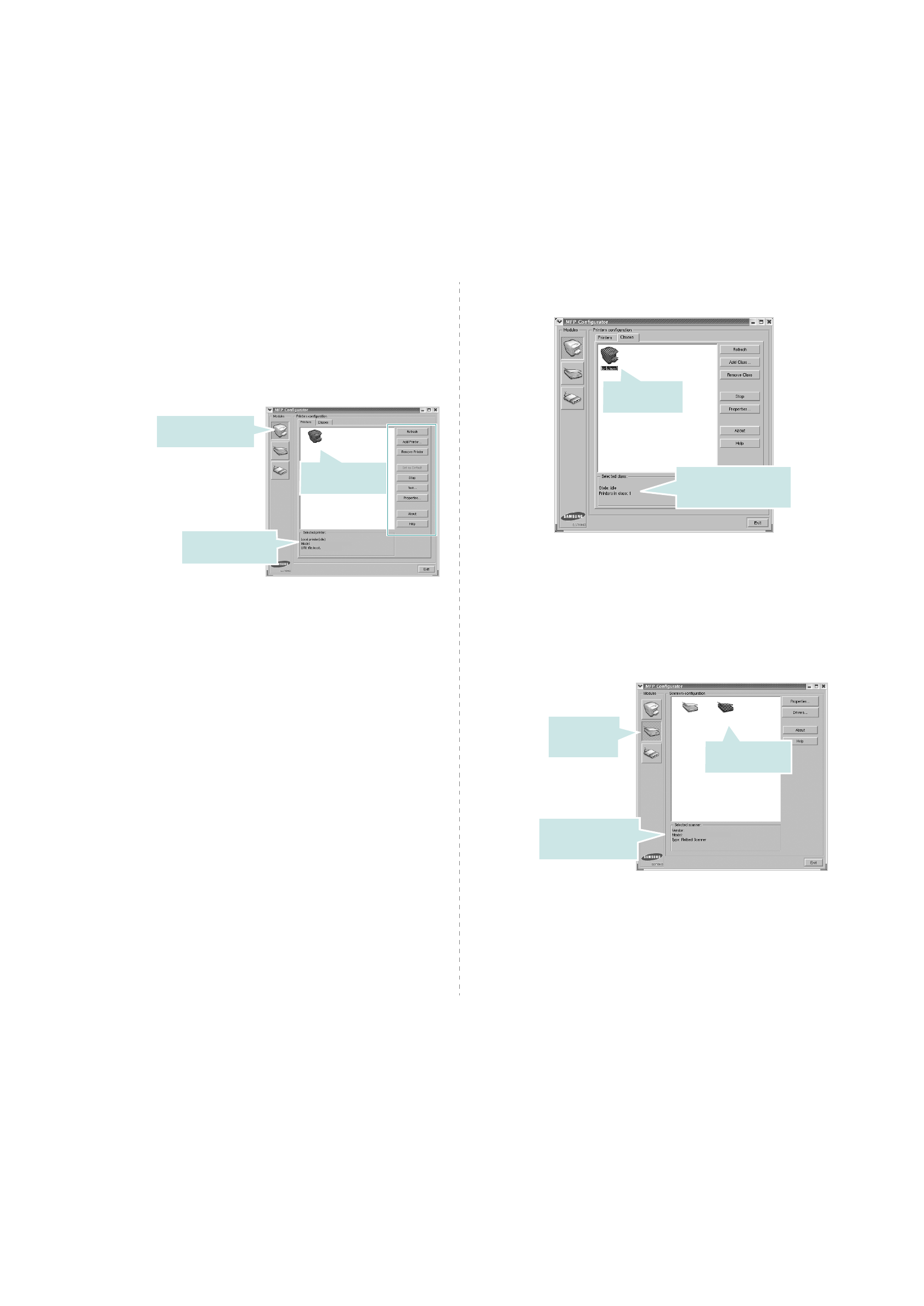
Использование
принтера
в
среде
Linux
26
Окно
«Printers Configuration»
Окно
«Printers Configuration»
содержит
две
вкладки
:
Printers
и
Classes
.
Вкладка
«Printers»
Для
вывода
на
экран
текущих
параметров
настройки
принтера
в
системе
нажмите
кнопку
со
значком
принтера
в
левой
части
окна
MFP Configurator.
Управление
принтером
осуществляется
с
помощью
следующих
кнопок
.
•
Refresh
.
Обновление
списка
доступных
принтеров
.
•
Add Printer
.
Добавление
нового
принтера
.
•
Remove Printer
.
Удаление
выбранного
принтера
.
•
Set as Default
.
Задание
текущего
принтера
в
качестве
используемого
по
умолчанию
.
•
Stop
/
Start
.
Остановка
или
запуск
принтера
.
•
Test
.
Печать
тестовой
страницы
для
проверки
работоспособности
устройства
.
•
Properties
.
Просмотр
и
изменение
свойств
принтера
.
Для получения
дополнительной
информации
см
.
Все
установленные
принтеры
.
Переход
к
окну
«Printer
Configuration».
Состояние
,
модель
и имя
URI
принтера
.
Вкладка
«Classes»
На
вкладке
«Classes»
показаны
доступные
классы
принтеров
.
•
Refresh
.
Обновление
списка
классов
.
•
Add Class
.
Добавление
нового
класса
принтеров
.
•
Remove Class
.
Удаление
выбранного
класса
принтеров
.
Окно
«Scanners Configuration»
Это
окно
позволяет
контролировать
работу
сканеров
,
выводить
список
установленных
многофункциональных
устройств
Samsung,
изменять
свойства
устройств
и
сканировать
изображения
.
•
Properties
.
Изменение
свойств
сканирования
и
сканирование
документа
.
См
•
Drivers
.
Контроль
за
работой
драйверов
сканирования
.
Состояние
класса
и
число
принтеров
в
классе
.
Все
классы
принтеров
.
Переход
к
окну
«Scanners
Configuration».
Все
установленные
сканеры
.
Изготовитель
,
модель
и тип
сканера
.
Содержание
- 4 ОДЕР ЖАНИЕ
- 8 Сертификация
- 10 Введение; Специальные
- 11 Вид
- 13 Установка; Поиск
- 14 Свободное
- 15 Загрузка
- 17 Подключение; Включение
- 18 Режим
- 19 Windows
- 22 Поддерживаемые
- 25 Во; ручной
- 26 Печать
- 28 Копирование
- 29 Клонирование; Автоматическое
- 30 Выбор
- 31 Отмена
- 32 Сканирование; Основные
- 33 Картриджи
- 34 Обслуживание
- 35 Чистка
- 36 Перераспределение
- 37 Расходные
- 38 Устранение; ручном
- 40 Сигналы
- 41 Проблемы
- 44 Bb
- 52 КАЗАТЕЛЬ
- 55 INDOWS
- 56 MART; INUX
- 57 СПОЛЬЗОВАНИЕ
- 62 Параметры; Вкладка
- 66 Использование
- 67 Дополнительные
- 71 Совместное
- 73 Изменение
- 74 Удаление
- 76 TWAIN
- 77 Системные
- 80 Окно
- 81 Настройка
- 84 Добавление
- 93 Сайт техники и электроники; Наш сайт
Характеристики
Остались вопросы?Не нашли свой ответ в руководстве или возникли другие проблемы? Задайте свой вопрос в форме ниже с подробным описанием вашей ситуации, чтобы другие люди и специалисты смогли дать на него ответ. Если вы знаете как решить проблему другого человека, пожалуйста, подскажите ему :)









































































































